溶解氧助理
溶解氧助手校正来自结垢的测量漂移,并提供盐度调整的DO浓度以及百分比饱和度数据。
读出U26系列记录仪或从U26记录仪打开数据文件。
从“绘图设置”窗口中,选择“溶解氧助手”,然后单击“处理”按钮。
使用溶解氧数据助理,您可以调整盐度数据(步骤4),输入百分比饱和度计算的气压信息(步骤5),选择要生成的结果系列(步骤6),然后输入现场校准数据 (步骤7)。
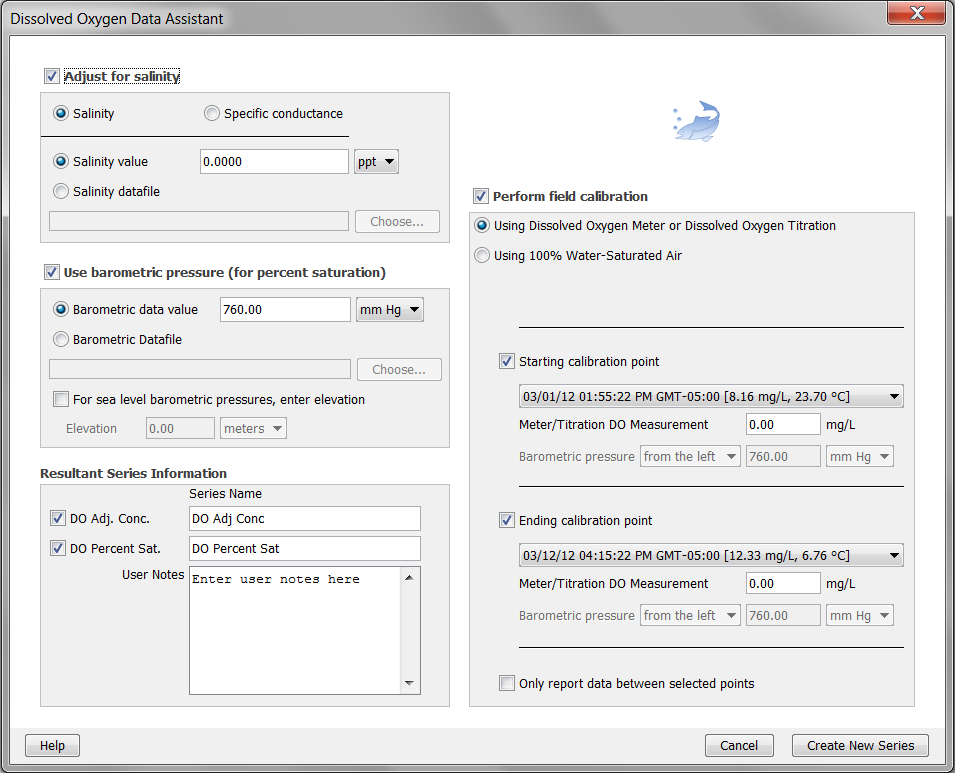
调整盐度。 如果将记录仪部署在盐水中,则必须调整盐度以获得DO浓度或百分比饱和度。 为此,选择“调整盐度”复选框(您还需要选择所需系列的“生成系列信息”下的复选框)。 选择是否应根据盐度或电导率调整系列。
如果选择盐度:如果您有来自电导率计读数或其他来源的特定值,请选择“盐度值”; 键入ppt中的值,如下所示。 如果盐度在部署期间是恒定的,则这很好地工作。 如果在部署期间盐度发生变化,请选择“盐度数据文件”以使用U24电导率记录仪或文本文件中的数据文件。 单击选择按钮并选择文件。 (有关使用文件的更多详细信息,请参阅重要说明。)
如果您选择了特定电导:如果您有来自抄表或其他来源的特定电导值,请选择“Sp。cond。value” 键入以μS/ cm或mS / cm为单位的值,如下所示。 如果在部署期间的比电导是恒定的,这工作良好。 如果不是常数,请选择“电导率数据文件”以使用U24电导率记录仪或文本文件中的数据文件。 单击选择按钮并选择文件。 (有关使用文件的更多详细信息,请参阅重要说明。)
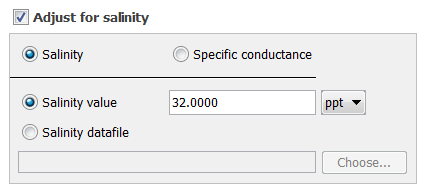
重要提示:当使用盐度或电导率数据的文件时,您可以从HOBO U24电导率记录仪中选择一个.hobo文件,或在使用电导率校准器校准之后从U24记录仪中选择一个.txt文件。使用U24 .hobo文件是最简单的,而校准的U24文本文件提供最高的精度。按照以下步骤从U24电导率记录仪以正确的格式创建文本文件:
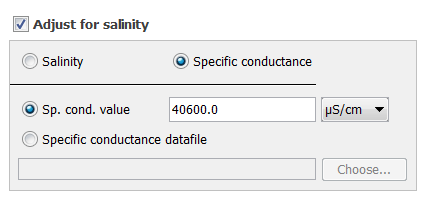
单击取消以关闭DO助手和绘图设置窗口(如果它们已打开)。
从文件菜单中,选择首选项。
在常规首选项中,选择导出设置。
单击“使用默认BoxCar Pro导出设置”按钮,然后单击“确定”。这将确保您创建的文本文件是溶解氧助手的正确格式。
从文件菜单中,选择打开数据文件,然后选择U24 .hobo文件。
在绘图设置窗口中,选择Conductivity Assistant,然后单击处理。
在电导率助手中,创建校准的比电导或盐度数据系列。
返回“绘图设置”窗口,仅选择特定的电导或盐度系列。在“选择要绘制的内部事件”下,单击无,以便不绘制任何事件。
单击绘图按钮。
从文件菜单中,选择导出表数据。如果出现提示,请选择“导出到单个文件”。
要使用校准的电导率文件,请再次打开DO文件。在绘图设置窗口中,选择溶解氧助手,然后单击处理。选择刚刚在上一步中为盐度或电导率数据文件创建的文本文件。该文件将用于生成调整盐度的系列。
使用气压(百分比饱和)。如果要生成DO百分比饱和系列(您还需要选择结果序列信息下的DO Percent Sat.复选框),请选中“使用气压(用于饱和百分比)”框。为了获得最佳精度,请使用部署在空中或附近气象站的HOBO水位记录仪的数据文件。选择“气压数据文件”并单击选择按钮以选择.hobo或.txt文件。重要:如果您使用非HOBO设备的.txt文件,则必须遵守“导入文本文件要求”中所述的特定要求。
如果您没有大气压力文件,请选择“大气压力数据值”,并在部署期间以五种可用单位之一键入平均大气压力。
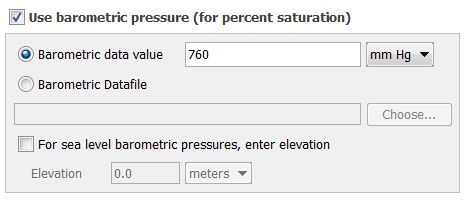
如果大气压力读数来自已经调整到海平面读数的气压数据(例如从国家气象局气象站获取的气压数据),那么您还必须选择“对于海平面大气压力,输入海拔”复选框和类型以米或英尺部署记录器的高程。绝对压力值,例如从HOBO水位记录器获得的绝对压力值,不需要针对高程进行调整。
结果系列信息。 确保在“结果序列信息”窗格中选择要绘制的系列。 要生成用于调整DO浓度的系列,请检查“DO Adj Conc”。 框。 要生成饱和度百分比的序列,请选中“百分比饱和度” 框。 默认系列名称自动显示在所选系列的右侧。 根据需要编辑这些系列名称。 您还可以输入最多250个字符的可选用户说明。
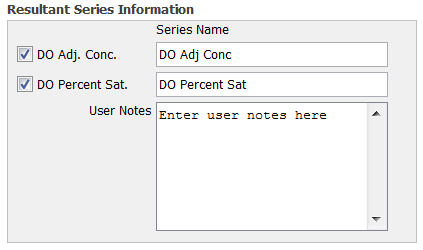
执行现场校准。使用现场校准来补偿由于结垢或记录仪未经实验室校准的测量漂移。 (如果没有结垢,实验室校准通常对于传感器盖的整个6个月寿命保持准确。)选中“执行现场校准”复选框,并选择场校准的类型:“使用溶解氧计或溶解氧滴定“或”使用100%水饱和空气“。
使用溶解氧仪或滴定校准:选择“启动校准点”复选框,并选择校准读数的日期/时间。查看下拉框中显示的记录数据值,以确保记录器读数稳定。更重要的是,你使用一个良好的稳定的记录仪读数,而不是完全匹配的时间。键入仪表/滴定DO在该日期/时间测量mg / L。如果使用结束校准读数,或者,如果需要,选择“结束校准点”复选框,并选择该校准读数的日期/时间。确保用于校准的记录仪读数是从记录仪在水中时的记录仪读数,记住记录仪时间可能与用于现场读数的时间略有不同。你通常可以看到记录仪离开水面时记录的数据点。键入仪表/滴定DO测量结束校准点的mg / L。
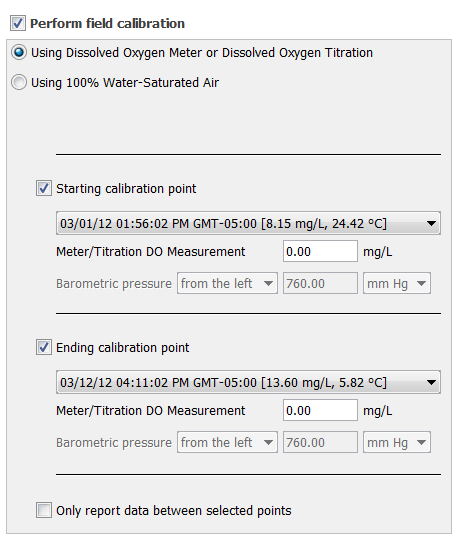
注意:如果仅输入“结束校准点”(未选中“启动校准点”),则助理将使用记录器校准进行开始校准。这假定您正在使用精确校准的记录仪开始,并且不必进行自己的起点校准。但是,如果选择“开始校准点”而不选择“结束校准点”,系列将针对一个校准点进行调整。这对于在部署时间期间没有显着结垢的应用可能是足够准确的。
使用100%水饱和空气校准:选择“启动校准点”复选框和“结束校准点”复选框,并选择第一次校准读数的日期/时间。查看下拉列表中显示的值,以确保读数在此校准点处稳定(使用自记录器处于空气中或未达到温度平衡将导致校准不正确的校准点)。选择气压读数的来源。从气压下拉列表中,选择“从左侧”使用已在助手中输入的气压数据文件,或选择“在此输入”以五个可用单位之一输入特定气压值。如果使用结束校准读数,请选择“终止校准点”复选框,并按照与对起始校准点相同的准则选择该校准读数的日期/时间。对于终点,输入大气压力信息(如上所述选择“从左侧”或“在此处输入”)。
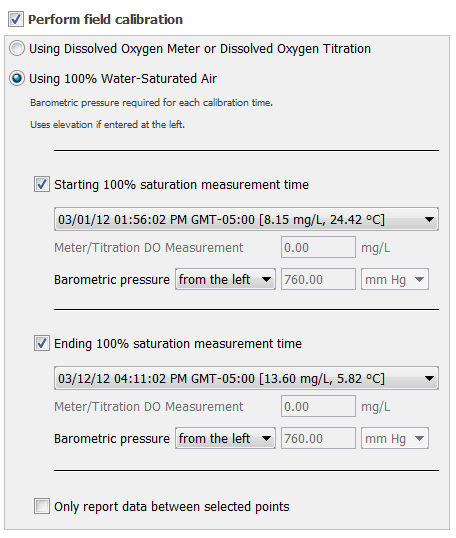
如果希望新系列仅包括所选校准点之间的数据,请选中“仅在所选点之间报告数据”。 取消选中此选项可包括所有数据。
在数据助理中完成输入信息后,单击创建新系列按钮。
根据您选择添加的系列,“绘图设置”对话框将列出两个新闻系列:DO Adj Conc和DO Percent Sat(或您为系列名输入的名称)。 DO Adj Conc系列的默认单位为mg / L。 如果需要,您可以将单位更改为ppm。
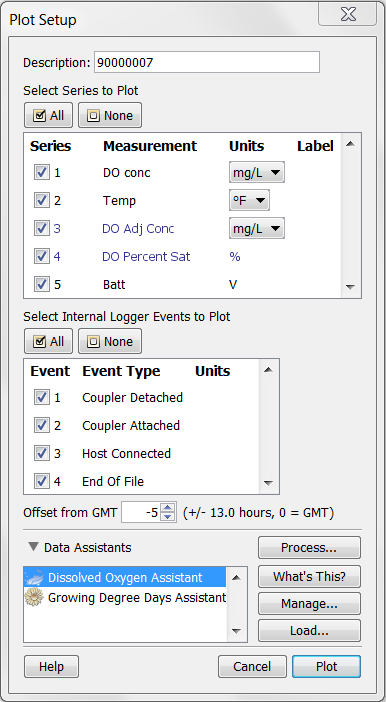
单击绘图按钮绘制数据。 显示绘图后,您可以对缩放系列应用最小,最大和平均滤波器,就像对HOBOware Pro中的任何传感器数据系列一样。
将此数据和绘图设置保存为项目,以保留为以后使用而创建的新系列。
字段值
这些是此助手中字段中允许的最小值和最大值。
